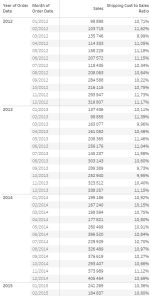Jak znaleźć link w Excelu, który odsyła do innego pliku
Umieszczanie odnośników do innych plików w programie Excel jest bardzo popularne. Załóżmy, że masz plik z osobistymi wydatkami powiązany z głównym plikiem budżetowym. No i teraz, jeżeli dostaniesz od kogoś taki plik, to jak znaleźć link w Excelu? Szukać komórka po komórce?
Nie ma metody, która pozwoliłaby znaleźć wszystkie zewnętrzne odnośniki użyte w pliku. Niemniej, są sposoby, dzięki którym będziesz mógł szukać szybciej. Będziesz musiał bowiem przeszukać formuły, nazwy (defined names), objekty – takie jak pola tekstowe albo kształty (text box, shape).
Każdy Excel, który został podlinkowany, będzie miał w nazwie „.xl” – bo plik będzie miał rozszerzenie typu .xls, .xlsx, .xlsm. Zatem, jeśli się zastanawiasz jak znaleźć taki odnośnik w Excelu, to najlepiej będzie poszukać tego właśnie „.xl”.
Jak znaleźć link do Excela użyty w formule
- Wciśnij Ctrl + f aby otworzyć okienko Find and Replace.
- Klikasz Options.
- W polu Find what, wpisujesz wspomniane .xl.
- W polu Within wybierasz Workbook.
- W polu Look in wybierasz Formulas.
- Klikasz Find All
W ten sposób, pojawi Ci się okienko, które pokaże Ci formuły, w których pojawiło się .xl.
Może to wyglądać tak jak tu poniżej, gdzie np. znaleźliśmy plik Budget Master.xlsx:
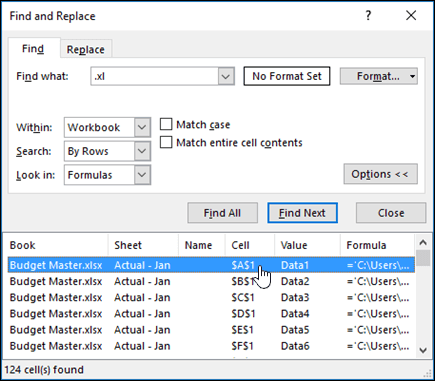
Name manager – jak znaleźć link w Excelu
Link może być umieszczony również zdefiniowanej nazwie (strasznie to brzmi po Polsku). Chodzi o to, że w Excelu jest coś takiego, jak Name Manager. Pozwala on „nazywać” określone zakresy i komórki.
Aby poszukać tutaj, robisz tak:
- Otwórz zakładkę Formulas, i tam będzie Name Manager:

- Teraz musisz sprawdzić kolumnę Refers To. Tutaj również możesz znaleźć link do innego Excela.
- Żeby było łatwiej, to jak klikniesz na header kolumny to Ci się posortuje, co ułatwi sprawę jeżeli dany plik będzie użyty kilka razy.
Może to wyglądać tak:
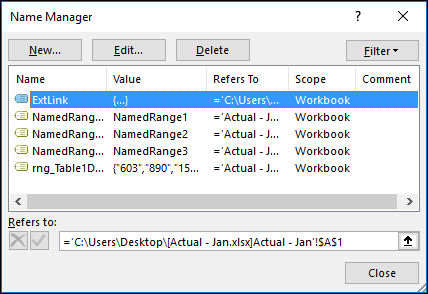
Jak znaleźć odnośnik w obiektach (text box, shape)
Kliknij Ctrl + g żeby otworzyć okienko Go to. Potem dajesz w Special > Objects > OK. To powinno zaznaczyć wszystkie obiekty w danym akruszu (worksheet).
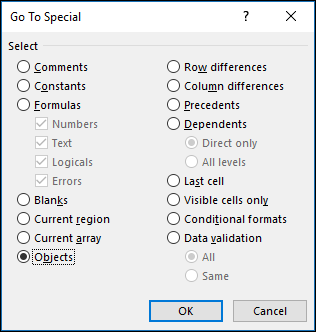
Teraz za pomocą klawisza Tab możesz się przełączać między obiektami i patrzeć, czy w pasku formuły jest link do innego pliku. Np.:
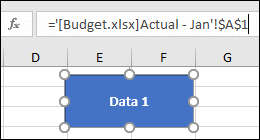
Podsumowanie – Excel – jak znaleźć link, który Ci zaginął.
Generalnie, jak widzisz łatwej opcji nie ma. No chyba, że pójdziesz w makra i VBA, ale to materiał na inny post
Twoimi przyjaciółmi w poszukiwaniu linków są:
- Find and Replace (Ctrl + f)
- Name Manager
- Go To > Special (Ctrl + g)
Jeżeli generalnie chciałbyś się pouczyć Excela, to tutaj masz ode mnie wstępny plan.
To tyle w tym temacie. Analizujcie w pokoju!
Podobał Ci się ten artykuł?
Podziel się nim w Social Mediach:
>>> udostępnij go na LinkedIn i pokaż, że codziennie uczysz się czegoś nowego
>>> wrzuć go na Facebooka, to się może przydać któremuś z Twoich znajomych
>>> Przypnij sobie tą stronkę to zakładek, może się przydać w przyszłości
Inne ciekawe artykuły:
- Moc obliczeniowa kontra czterolatek, czyli Paradoks Moraveca.
- Kampanie Google Ads za setki tysięcy złotych
- Machine Learning Engineer vs Data Analyst | Wywiad z Kasią Dyl
A jeśli chcesz się dowiedzieć czegoś więcej o Excelu – zajrzyj tutaj.